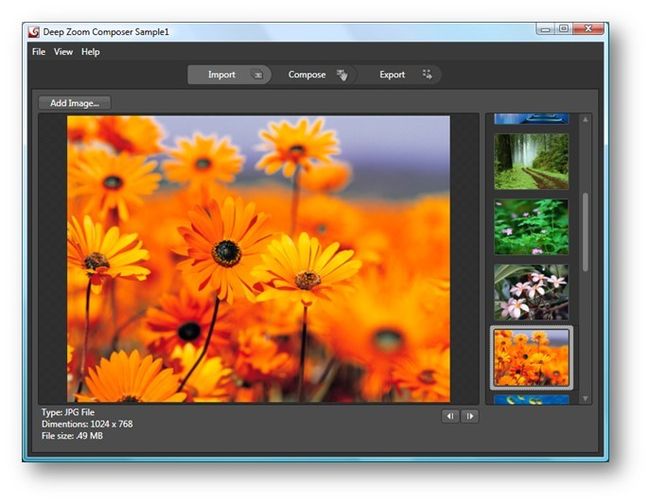Deep Zoom Composer 用户手册(部分)
I. 简介
Microsoft Silverlight 2 包含对这一由 Live 实验室 SeaDragon 团队创造的这一 Deep Zoom 技术. 简单而言, deep zoom技术允许您观看大的图片只要您把将要观看的图片的一部分传给浏览器. 你也可以平滑地 平移或放大你的图像 。这跟在线地图服务非常相似 (Live Earth, etc.) 要做的工作是把很多小的图像切成一个大的图片,而你要做的仅是把与你看到的相关的的图像的标题送到屏幕. The takeaway is that你不是在花费时间下载那些你既看不到也不会注意到的图像数据 。这项技术, 非常的酷,但实际上制造这一系列适当协调信息的图像是非常困难的并不容易的. 这就是 Expression 团队想象创作出这样一个工具 我们暂时叫它“深度缩放创作家”。
我们的Expression Deep Zoom Composer允许用户收集一系列图像 (真正的大图!), 以他们喜欢的方式组织图片, 发布他们最终的组织形式,以应用在运行于Silverlight 2 的一个叫做 MultiScaleImage的控件中。 这项工具的输出是标题图像的集合,这是组成工作所需的.你最终看到的是 XML 文件, BIN 文件和许多文件夹的集合并且每一个文件夹包含最终图像组织形式的一部分. 对于引用XAML的bin文件在MultiScaleImage 控件里如下所示:
<MultiScaleImage x:Name="deepZoomObject" Source="sample/info.bin"/>
谁能使用这个应用程序? 任何对使用 Silverlight 2感兴趣的人可以充分利用缩放、平移和展现真正大的图片, 没有这项技术, 实现标准的宽带链接将非常困难 将. 这个工具的受众是普通大众. 这里有几个常用的使用方法. 绘图是其中之一 ,这项技术的另一个主要用途可能是网上横幅广告,这项技术将提供非常具有互动性,展现产品特别的细节观察。
下面将描述在Deep Zoom Composer 应用程序里用户怎样创建一个项目, 安排导入的图像组成, 最后输出 Deep Zoom 图像。
2. 开始
欢迎界面
Deep Zoom Composer 程序的开始界面用户将看到一个闪动的屏幕接着是 欢迎界面. 欢迎界面有两个突出部分: 项目和 帮助.
· 项目面板提供给用户最近浏览过的项目列表同时用户可以选择建立一个 或者打开项目.
· 帮助面板提供一些帮助信息 如用户引导.
Deep Zoom Composer欢迎屏幕 给用户提供了打开或新建项目的能力和阅读帮助文档.
项目
一个Deep Zoom Composer 项目的项目系统有以下结构:
l : 项目被保存在: C:\Users\<user>\Documents\Expression\Seadragon Projects\
l :所有项目都有一个图像资源文件夹rwhere all the images imported are placed.
l :对于每一个图像输入一个文件夹内创建的工作数据目录包含在画板放大所需的文件。
l : 所有的项目文件都有一个 .sdprj 文件,包含了文件的相关信息 。
l : 当用户选择导出一个 .sdi (Seadragon Image)将输出到图片源或OutputSdi 文件夹.
以上是一个Deep Zoom Compose项目内内容的示例。
II. 工作区
工作流可以创建一个如下所示的Deep Zoom图像: 1. 导入, 2. 合成, 3.导出:
导入
在导入工作区用户可以向项目中导入图片并对项目中的图片进行管理.
图像展廊
written at 2009-11-04 00:06, baidu